윈도우10 - 윈도우 방화벽 켜기/끄기
윈도우 방화벽은 외부에서 들어오는 네트워크 연결에 대한 기본적인 필터링 역할을 합니다
방화벽에서 허용해 두지 않은 포트나 프로그램은 차단이 되며 보안을 위해서 꺼두시는 것 보다
방화벽을 켜두시는게 좋습니다
[방화벽 끄기(해제)]
윈도우 + i 키를 눌러 실챙창을 띄운 뒤 control 입력하여 제어판에 접속합니다

Windows Defender 방화벽을 클릭합니다

Windows Defender 방화벽 설정 또는 해제로 들어갑니다

방화벽 사용안함 으로 체크하고 확인하고 마무리 합니다
(윈도우 방화벽을 다시 켜려면 처음 설정인 방화벽 사용을 체크하시면 됩니다)

윈도우 방화벽 설정해제(끄기) 완료 화면입니다
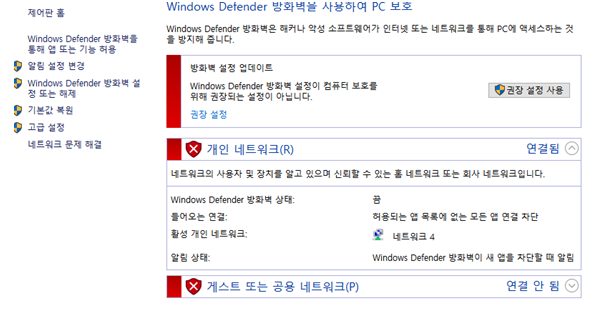
이렇게 윈도우 방화벽을 해제할 수 있지만
윈도우 방화벽을 해제하면 보안에 취약하기 때문에 특정 프로그램이나 포트만 열어 주도록 합시다
먼저 윈도우 방화벽을 다시 사용으로 설정합니다

특정 포트나 프로그램 허용을 위해
Windows 방화벽을 통해 앱 또는 기능 허용을 클릭합니다

다른 앱 허용을 클릭합니다

찾아보기를 눌러서 허용할 프로그램을 추가한 해줍니다
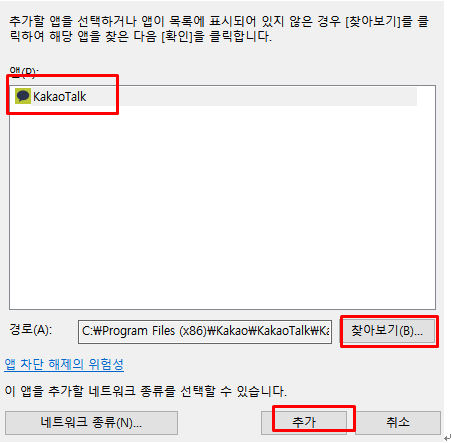
[윈도우 방화벽 고급설정하기]
프로그램으로 허용하는 방식이 아닌 포트를 직접 입력해서 특정포트를
방화벽에서 허용해주는 기능입니다
고급설정으로 들어갑니다

방화벽 고급설정은 인바운드(들어오는 데이터) 아웃바운드(나가는 데이터)로 설정이됩니다
보통 양양방향 통신이 되어야 하니 2개다 똑같은 포트를 허용해줍니다
인바운드 규칙 마우스 우클릭 > 새 규칙 을 선택합니다

포트를 체크하고 다음을 눌러줍니다
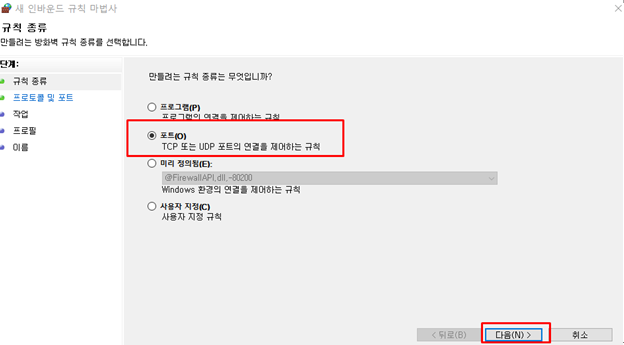
허용할 포트를 적어주고 다음을 누룹니다

연결 허용을 선택하고 다음을 누룹니다
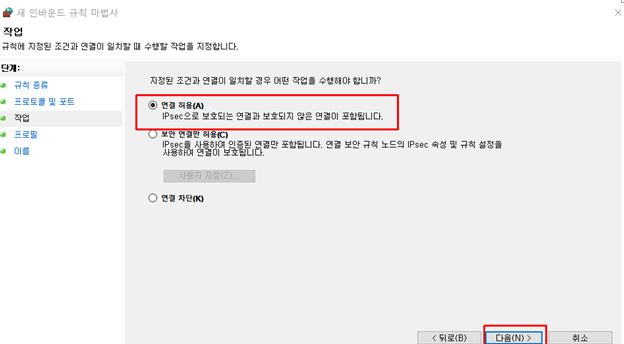
기본값을 그대로 다음을 누릅니다
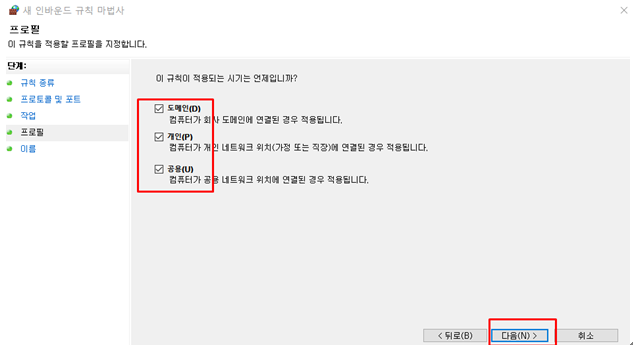
생성한 정책의 이름과 설명을 입력하고 마침을 누릅니다
생성한 방화벽 정책을 삭제하려면 마우스 우클릭 후 삭제를 눌러 삭제를 하거나 나중에 다시 사용할 것 같으면
규칙사용안함 을 클릭하여 비활성화를 해둡니다

[방화벽 설정값 기본값으로 돌리기]
방화벽 설정을 윈도우의 원래 기본값으로 돌리고자 한다면 기본값 복원을 눌러주세요
(모든 설정값이 초기화 되니 주의)


'IT > 윈도우 (Windows)' 카테고리의 다른 글
| 윈도우10 - 인터넷 익스플로러 변경하기(엣지사용 안하기) (0) | 2020.11.07 |
|---|---|
| 윈도우10 마이크 인식은 되는데 소리가 안들릴 경우 해결방법 (0) | 2020.11.06 |
| 윈도우10 - 바탕화면에 내컴퓨터 꺼내기(삭제 or 사라졌을 경우) (0) | 2020.10.23 |
| 윈도우10 - USB 마우스 멈춤/끊김현상 (3) | 2020.10.23 |
| 윈도우10 - 마이크 인식은 되는데 작동이 안되는 문제 (0) | 2020.10.22 |




댓글